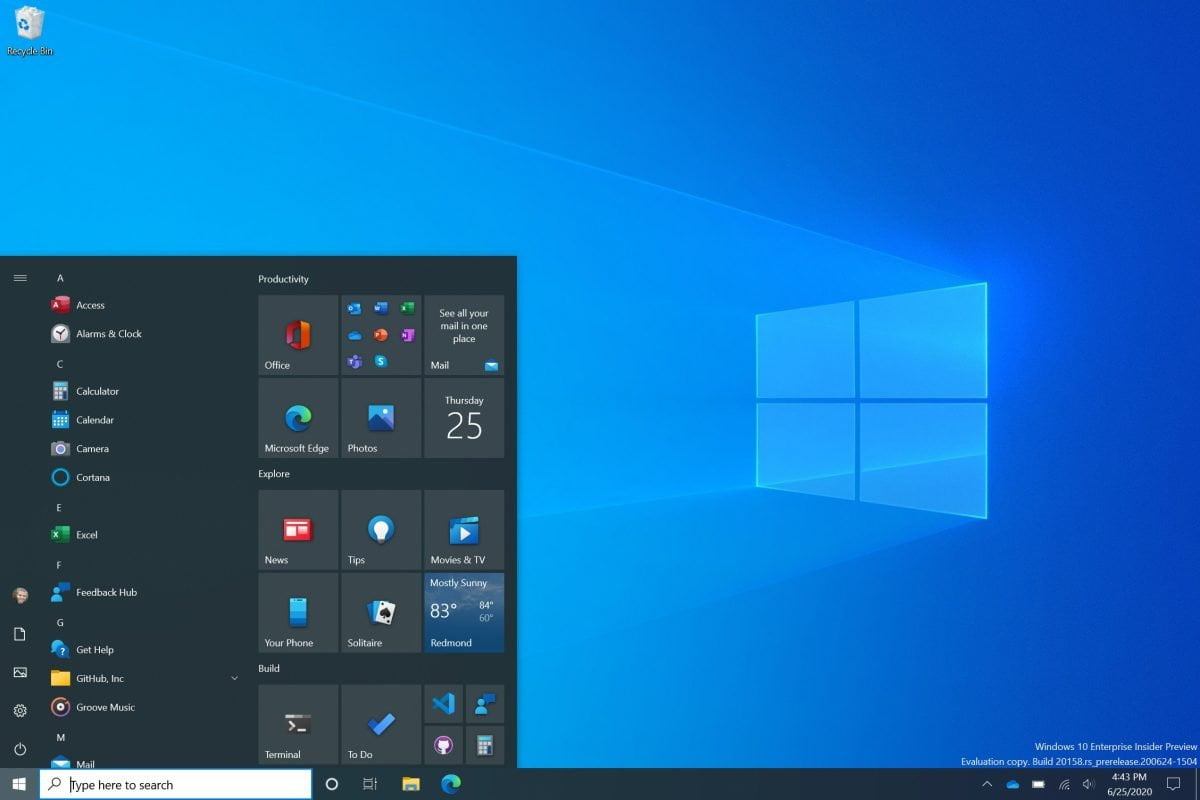So fügen Sie eine Verknüpfung zum hinzu Windows Startmenü? Windows und sein Startmenü sind seit der Einführung von Windows 8.1 vor einigen Jahren nie unbemerkt geblieben. Mit Windows 10 wurde ein traditionelleres und vom Benutzer angefordertes Design wiederhergestellt, das auf sehr einfache Weise noch weiter verbessert werden kann. Wir erklären, wie Sie dem Windows 10-Startmenü eine Verknüpfung hinzufügen.
Das Hinzufügen einer Verknüpfung zum Windows 10-Startmenü kann sehr nützlich sein. Dank dessen können wir auf eine Vielzahl von Dateien oder Funktionen des Betriebssystems besser zugreifen. Sie können beispielsweise mit wenigen Klicks auf den Ordner mit Ihrer Lieblingsmusik oder den wichtigsten Dokumenten zugreifen.
Um eine benutzerdefinierte Verknüpfung im Windows 10-Startmenü zu erstellen, müssen Sie zunächst auf den folgenden Pfad zugreifen. Logischerweise müssen Sie “Benutzername” für Ihren Benutzernamen ändern.
C:> Benutzer> Benutzername> AppData> Roaming> Microsoft> Windows> Startmenü> Programme
Damit öffnen wir ein Fenster, das alle Zugriffe enthält, die im Windows 10-Startmenü angezeigt werden.
Um eine neue hinzuzufügen, müssen wir sie nur im Fenster erstellen. Dies können wir mit einem Klick mit der rechten Maustaste und Auswahl von “Neu” und “Direktzugriff” tun. Wir geben den Speicherort der Datei oder des Ordners ein und geben die Verknüpfung ein ein Name.
 Wie füge ich eine Verknüpfung zum Windows 10-Startmenü hinzu?
Wie füge ich eine Verknüpfung zum Windows 10-Startmenü hinzu?
Was tun, wenn der Ordner appdata nicht angezeigt wird?
Es ist sehr wahrscheinlich, dass Ihr AppData-Ordner nicht angezeigt wird. Dies liegt daran, dass es sich um einen Ordner handelt, der in der Standardkonfiguration von Windows 10 ausgeblendet ist. Der Grund dafür ist, dass es sich um einen Ordner handelt, der wichtige Dateien für das ordnungsgemäße Funktionieren von enthält Ihre installierten Programme. Wenn Sie etwas berühren, das Sie nicht in AppData haben sollten, funktioniert ein Programm möglicherweise nicht mehr. Daher ist es standardmäßig ausgeblendet.
Es zu zeigen ist sehr einfach. Sie müssen nur zum Windows 10-Datei-Explorer gehen. Dort angekommen, wählen Sie oben “Ansicht” und aktivieren Sie die Option “Versteckte Golfer”. Damit sind alle versteckten Ordner und Dateien von Windows sichtbar. Sei vorsichtig, was du berührst.